Parcours de l'outil de sculpture des prismes
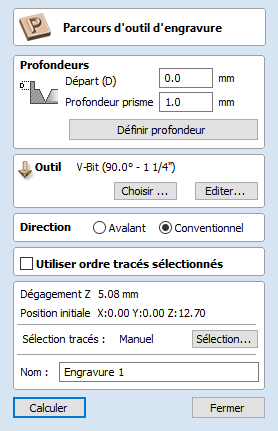
La sculpture au prisme donne un effet de "biseau" surélevé aux formes et aux lettres, semblable à un aspect "sculpté à la main".
La sculpture de prisme utilise un outil à angle pour créer une forme de prisme surélevé sur le dessus des vecteurs sélectionnés. L'outil va se profiler à une profondeur donnée, créant une belle forme finie et nette comme le lettrage montré dans l'image ci-dessous. Cet outil est souvent associé à un parcours de profil ou de poche pour sculpter le bord vertical autour des formes ou éliminer la matière entre elles. Ce type de parcours est souvent, mais pas exclusivement, utilisé pour le lettrage.

 Profondeur de coupes
Profondeur de coupes
 Profondeur initiale (D)
Profondeur initiale (D)
La profondeur de départ (D) spécifie la profondeur à partir de laquelle le parcours de sculpture du prisme est calculé. Lors d'une découpe directe dans la surface d'un travail, la profondeur de départ sera souvent Z0. Si vous usinez dans le fond d'une poche ou d'une région à gradins existante, la profondeur de la poche/du gradin à partir duquel vous commencez doit être saisie ici.
 Profondeur du prisme
Profondeur du prisme
Cela définit la profondeur du parcours de sculpture du prisme par rapport à la profondeur de départ, la profondeur totale de la base de la forme du prisme (dans le matériau) sera la combinaison de la profondeur de départ et de la profondeur de la rainure. Cette profondeur est particulièrement importante à régler correctement car si elle est trop peu profonde, la forme du prisme peut être tronquée et avoir un sommet plat (comme le montre l'image ci-dessous à droite). La profondeur minimale nécessaire pour éviter cela est déterminée par le point le plus large du ou des vecteurs sélectionnés (W) et l'angle de l'outil (A). Cette profondeur peut être calculée automatiquement en utilisant la profondeur définie pour la fonction de prisme complet (voir ci-dessous pour plus de détails).
 Fixer la profondeur pour le prisme plein
Fixer la profondeur pour le prisme plein
Pour que ce bouton fonctionne, vous devez à la fois sélectionner les vecteurs que vous prévoyez de tracer et avoir sélectionné l'outil que vous allez utiliser. Lorsque vous cliquez sur ce bouton, la profondeur du prisme sera réglée au minimum requis pour assurer un point complet sur le prisme pour la sélection/l'outil en cours.
 Outil
Outil
En cliquant sur le bouton "Sélectionner", la base de données des outils s'ouvre et permet de sélectionner l'outil requis. Voir la section sur la base de données des outils pour plus d'informations à ce sujet. Cliquer sur le bouton Modifier ouvre le formulaire Modifier l'outil qui permet de modifier les paramètres de coupe de l'outil sélectionné, sans modifier les informations de base de la base de données. Si vous passez le curseur de la souris sur le nom de l'outil, une info-bulle s'affiche, indiquant l'endroit de la base de données des outils où l'outil a été sélectionné.
 Direction de la coupe
Direction de la coupe
La direction de coupe peut être réglée sur l'usinage conventionnel ou sur l'usinage en montée, le choix étant largement dicté par le matériau à usiner et le type d'outil utilisé. Pour plus d'informations sur les différences entre ces deux types d'usinage, voir la section sur les parcours d'outils profilés dans le manuel de référence.
 Propriétés de position et de sélection
Propriétés de position et de sélection
 Z de sécurité
Z de sécurité
La hauteur au-dessus de la tâche à laquelle il est possible de déplacer la lame en toute sécurité à une vitesse d'avance rapide / maximale. Cette hauteur peut être modifiée en ouvrant le formulaire de configuration du matériel.
 Position de départ
Position de départ
Position de et vers laquelle l'outil se déplacera avant et après l'usinage. Cette dimension peut être modifiée en ouvrant le formulaire de configuration du matériau.
 Sélection de vecteur
Sélection de vecteur
Cette zone de la page de parcours vous permet de sélectionner automatiquement les vecteurs à usiner en utilisant les propriétés ou la position du vecteur. C'est également la méthode par laquelle vous pouvez créer des modèles de parcours pour réutiliser vos paramètres de parcours sur des projets similaires à l'avenir. Pour plus d'informations, voir les sections Sélecteur de vecteur et Modèles avancés de parcours d'outil.
 Name
Name
The name of the toolpath can be entered or the default name can be used.